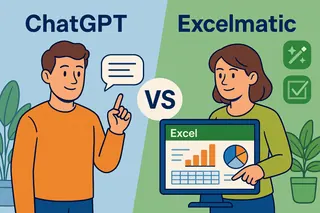Wichtige Erkenntnisse:
- R-Quadrat-Analysen sind entscheidend für das Verständnis von Geschäftsbeziehungen wie Marketing-ROI, Umsatzprognosen und Kundenverhaltensmustern, aber statistische Funktionen können abschreckend wirken
- Excelmatics KI-Ansatz eliminiert komplexe statistische Formeln, indem Sie R-Quadrat-Werte mit einfachen Sprachbefehlen berechnen können
- Im Vergleich zur traditionellen RSQ()-Funktion bietet Excelmatic nicht nur den R-Quadrat-Wert, sondern auch sofortige Visualisierungen und geschäftliche Interpretationen
- Für Geschäftsanwender bedeutet die Übernahme von KI-Tools schnellere Dateneinblicke und sicherere Entscheidungsfindung ohne statistische Expertise
Wenn Sie mit Trendlinien arbeiten oder messen müssen, wie eng zwei Datensätze zusammenhängen, ist die Berechnung des R-Quadrat-Werts unerlässlich. R-Quadrat, oder das Bestimmtheitsmaß, zeigt Ihnen, wie viel der Variation in einer Variable durch eine andere erklärt werden kann. Es ist eine Schlüsselmetrik in allem von der Vertriebsanalyse bis zu wissenschaftlichen Experimenten.
In dieser Anleitung untersuchen wir zwei Möglichkeiten, den R-Quadrat-Wert in Excel zu finden: die klassische RSQ()-Funktion und einen modernen, KI-gestützten Ansatz, der in Sekunden Erkenntnisse liefert.
Methode 1: Der traditionelle Ansatz mit der RSQ()-Funktion
Für Anwender, die mit Excel-Formeln vertraut sind, ist die RSQ()-Funktion ein einfaches und direktes Werkzeug für diese Aufgabe.
Was macht RSQ()?
RSQ(), kurz für "R-squared", gibt das Quadrat des Pearson-Korrelationskoeffizienten zwischen zwei Arrays zurück. Einfach ausgedrückt zeigt es, wie gut die Werte in einem Bereich die Werte in einem anderen vorhersagen. Wenn das RSQ()-Ergebnis 1 ist, haben Sie eine perfekte lineare Beziehung. Wenn es 0 ist, gibt es überhaupt keine lineare Beziehung.
Menschen verwenden RSQ() oft, wenn sie überprüfen wollen, wie gut eine Linie zu ihren Daten passt, wie bei Regressionsanalysen oder beim Zeichnen von Trendlinien.
RSQ()-Syntax und Argumente
Hier ist die Struktur für RSQ():
=RSQ(known_y’s, known_x’s)
known_y’s: Dies sind Ihre abhängigen Werte (diejenigen, die Sie vorhersagen oder erklären möchten).known_x’s: Dies sind Ihre unabhängigen Werte (diejenigen, von denen Sie denken, dass sie die Erklärung liefern könnten).
Beide Bereiche müssen die gleiche Anzahl von Datenpunkten haben. Wenn nicht, gibt RSQ() einen Fehler zurück.
Wichtiger Hinweis: Die RSQ()-Funktion ist für einfache lineare Regressionen konzipiert, was bedeutet, dass sie nur einen Satz unabhängiger (x) Werte akzeptiert. Sie kann multiple lineare Regressionen nicht eigenständig verarbeiten.
RSQ()-Beispiel
Angenommen, Sie möchten wissen, wie gut Werbeausgaben Verkäufe vorhersagen.
- Spalte A: Werbeausgaben (Unabhängige Variable,
known_x's) - Spalte B: Verkäufe (Abhängige Variable,
known_y's)
Nehmen wir an, Ihre Daten sehen so aus:
| A | B |
|---|---|
| 100 | 200 |
| 200 | 400 |
| 300 | 600 |
| 400 | 800 |
Wenn Ihre Daten für Werbeausgaben in A2:A5 und Verkäufe in B2:B5 stehen, würden Sie eingeben:
=RSQ(B2:B5, A2:A5)
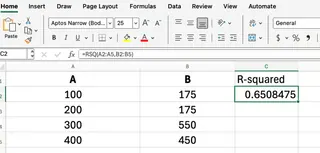
Diese Formel gibt den R-Quadrat-Wert zurück und zeigt, wie viel der Veränderung der Verkäufe durch die Veränderung der Werbeausgaben erklärt werden kann. In diesem perfekten Beispiel ist das Ergebnis 1.
Methode 2: Der KI-gestützte Ansatz mit Excelmatic
Während die RSQ()-Funktion effektiv ist, erfordert sie, dass Sie die Formel, ihre Syntax und welche Variable abhängig vs. unabhängig ist, kennen. Eine intuitivere und schnellere Methode ist die Verwendung eines KI-Tools wie Excelmatic.

Excelmatic ist ein Excel-KI-Agent, der natürliche Sprache versteht. Anstatt Formeln zu schreiben, laden Sie einfach Ihre Datei hoch und stellen eine Frage.
Excelmatic-Beispiel
Mit denselben Verkaufs- und Werbedaten ist der Prozess viel einfacher:
- Laden Sie Ihre Excel-Datei in Excelmatic hoch.
- Stellen Sie Ihre Frage im Chatfeld. Zum Beispiel:
Wie hoch ist der R-Quadrat-Wert zwischen Werbeausgaben und Verkäufen?
Excelmatic analysiert sofort die Daten und liefert den R-Quadrat-Wert, ohne dass Sie eine einzige Formel schreiben müssen. Sie könnten sogar fragen: "Wie gut sagen Werbeausgaben Verkäufe voraus?" und die KI würde verstehen, dass sie das Bestimmtheitsmaß berechnen soll.
Vergleich der Methoden: RSQ() vs. Excelmatic
| Merkmal | RSQ()-Funktion (Manuell) |
Excelmatic (KI-gestützt) |
|---|---|---|
| Geschwindigkeit | Erfordert manuelles Eintippen der Formel und Auswählen der Bereiche. | Sofortige Ergebnisse nach Eingabe einer einfachen Frage. |
| Benutzerfreundlichkeit | Erfordert Kenntnisse der Funktion, Syntax und Argumente. | Intuitiv; verwendet natürliche Sprache, keine Formeln nötig. |
| Fehlerrisiko | Hoch. Anfällig für Fehler wie #NV oder #DIV/0! durch falsche Bereiche oder Datentypen. |
Niedrig. Die KI übernimmt Datenvalidierung und -interpretation, was Benutzerfehler reduziert. |
| Ausgabe | Gibt einen einzelnen numerischen Wert zurück. | Kann den Wert liefern, ein Diagramm erstellen und weitere Einblicke in einem Schritt bieten. |
Visualisierung von R-Quadrat in einem Streudiagramm
Ein Streudiagramm ist die beste Möglichkeit, die Beziehung zwischen zwei Variablen zu visualisieren. Der R-Quadrat-Wert wird oft direkt auf der Trendlinie angezeigt.
Der manuelle Weg
In Excel würden Sie ein Streudiagramm erstellen, eine Trendlinie hinzufügen und dann die Trendlinie formatieren, um "R-Quadrat-Wert im Diagramm anzeigen" auszuwählen.
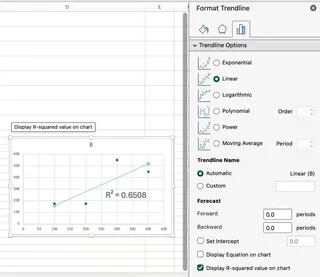
Während dies funktioniert, erfordert es mehrere Klicks und kann mühsam sein, wenn Sie mehrere Diagramme erstellen müssen.
Der Excelmatic-Weg
Mit Excelmatic ist die Visualisierung Teil der Analyse. Sie könnten fragen:
Erstellen Sie ein Streudiagramm für Werbeausgaben und Verkäufe mit einer Trendlinie und dem R-Quadrat-Wert.
Excelmatic erstellt in einem einzigen Schritt ein komplettes, präsentationsreifes Diagramm und spart Ihnen so Zeit und Aufwand.
Häufige Fehler und wie man sie vermeidet
Hier sind einige Probleme, auf die Sie stoßen könnten, und wie jede Methode damit umgeht.
- Ungleiche Bereichsgrößen: Mit
RSQ()führt dies zu einem#NV-Fehler. Sie müssen die Bereiche manuell korrigieren. Excelmatic erkennt automatisch die Spaltenlängen und würde sie entweder korrekt verarbeiten oder um Klärung bitten, wodurch der Fehler verhindert wird. - Leere oder nicht-numerische Zellen: Die
RSQ()-Funktion ignoriert diese, was die Ergebnisse ohne Warnung verzerren kann. Dies ist ein subtiler Fehler, der leicht übersehen wird. Ein KI-Tool ist besser darin, inkonsistente oder unsaubere Daten zu identifizieren und zur Überprüfung zu markieren. - Einzelner Datenpunkt:
RSQ()benötigt mindestens zwei Zahlenpaare, um zu funktionieren. Ein einzelnes Paar verursacht einen#DIV/0!-Fehler. Dies ist ein seltener Fall, aber KI-Assistenten gehen generell besser mit solchen Randfällen um.
RSQ() vs. CORREL()
Es ist auch nützlich, den Unterschied zwischen RSQ() und CORREL() zu kennen.
CORREL()gibt den Pearson-Korrelationskoeffizienten (r) zurück, der sowohl die Stärke als auch die Richtung (positiv oder negativ) einer linearen Beziehung misst. Sein Wert reicht von -1 bis +1.RSQ()gibt das R-Quadrat (R²) zurück, das nur den Anteil der erklärten Varianz misst. Sein Wert liegt immer zwischen 0 und 1.
Bei einfacher linearer Regression können Sie den R-Quadrat-Wert erhalten, indem Sie das Ergebnis von CORREL() quadrieren:
=CORREL(A2:A5, B2:B5)^2
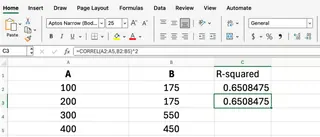
Egal, ob Sie RSQ() oder ein KI-Tool verwenden, um den R-Quadrat-Wert zu erhalten, das Verständnis seiner Beziehung zur Korrelation ist entscheidend für die korrekte Interpretation.
Fazit
Die Berechnung von R-Quadrat ist eine grundlegende Aufgabe in der Datenanalyse, und Excel bietet leistungsstarke Möglichkeiten dafür.
Die traditionelle RSQ()-Funktion ist ein zuverlässiges Werkzeug für Benutzer, die mit Excel-Formeln vertraut sind und eine schnelle numerische Ausgabe benötigen.
Für diejenigen, die Geschwindigkeit, Einfachheit und umfassende Einblicke priorisieren, bietet jedoch ein KI-Assistent wie Excelmatic einen überlegenen Workflow. Indem er Fragen in natürlicher Sprache in sofortige Antworten, Diagrammeund Analysen übersetzt, befähigt er Sie, sich darauf zu konzentrieren, was die Daten bedeuten, und nicht darauf, wie man die richtige Formel schreibt.
Bereit, Ihre Datenanalyse zu vereinfachen? Testen Sie Excelmatic noch heute und entdecken Sie, wie KI-gestützte R-Quadrat-Analysen Ihre Geschäftseinblicke transformieren können.